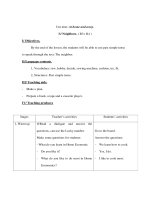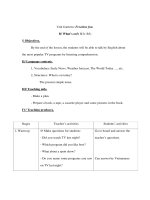bài giảng Cad 3d phần 5 ppt
Bạn đang xem bản rút gọn của tài liệu. Xem và tải ngay bản đầy đủ của tài liệu tại đây (77.36 KB, 13 trang )
Trung t©m LG
Tr−êng §¹i häc KÜ thuËt C«ng nghiÖp Th¸i Nguyªn * * * Trang )41& ª
Trung tâm LG
Trờng Đại học Kĩ thuật Công nghiệp Thái Nguyên * * * Trang )42& ê
+ Nếu đáp L (
Length: Chiều dài khối rắn theo trục X
Width: Chiều rộng khối rắn theo trục Y
Heigth: Chiều cao nêm
+ Nếu đáp C ( thì khối nêm có 3 cạnh bằng nhau và bạn chỉ cần nhập một cạnh tại
dòng nhắc sau đó.
Center: Tạo khối hình nêm bằng cách nhập tâm khối. Khi đáp C:
Center of wedge<0,0,0> Nhập toạ độ hình
Cube/Length/<Other corner>: Cho điểm gốc hay sử dụng các lựa chọn.
Trung t©m LG
ª
ãn: (Cone) c. khèi n
Tr−êng §¹i häc KÜ thuËt C«ng nghiÖp Th¸i Nguyªn * * * Trang )43&
Trung t©m LG
Tr−êng §¹i häc KÜ thuËt C«ng nghiÖp Th¸i Nguyªn * * * Trang )44& ª
Trung tâm LG
ê
Cone(
- Toolbox:
Lệnh cone tạo khối rắn có mặt đáy là Circle hoặc Ellipse
Elliptical/<Center point>>:
Các lựa chọn:
Center point: Chận tâm hình tròn của mặt đáy nón
- Diameter/<Radius>: Bán kính hoặc nhập D cho đờng kính đờng tròn đáy.
- Apex / <Heigth of cone>: Chiều cao nón.
u cao nón.
Lựa chọn Apex cho phép bạn xác định vị trí đỉnh của khối nón do vậy bạn có thể
tạo khối rắn nằm ngang thẳng .
Elliptical: Mặt đáy nón có hình Ellipse
- <Axis endpoint 1>/Center of base: toạ độ điểm đầu một trục hoặc đáp C ( để
chọn tập Ellipse.
- Axis endpoint 2: Toạ độ điểm đầu còn lại của trục
Other axis distance: Khoảng cách nửa trục còn lại của Ellipse.
Apex/Heigth of cone: Chiều cao nón hoặc chọn Apex để xác định vị trí của đỉnh
nón.
+ Nếu bạn đáp C(
Center of Ellipse: Tâm của Ellipse
- Axis Enđpoint: Chọn điểm đầu trục thứ nhất của Ellipse.
- Other axis distance: Khoảng cách nửa trục thứ 2
- Apex/Heigth of cone: Chiều cao nón hoặc chọn Apex để xác định vị trí của đỉnh nón.
Để vẽ khối nón cụt bạn sử dụng lệnh Cone vẽ khối trụ sau đố dùng lệnh Chamfer để vát
mép.
d. Khối trụ: (Cylinder)
- Command: Cylinder(
- Menu: Draw\Solids\Cylinder
- Toolbox:
Lệnh Cylinder tạo khối trụ có mặt đáy là Ellipse hoặc Circle
- Menu: Draw\Solids\Cone
Trờng Đại học Kĩ thuật Công nghiệp Thái Nguyên * * * Trang )45&
Trung tâm LG
Trờng Đại học Kĩ thuật Công nghiệp Thái Nguyên * * * Trang )46& ê
Elliptical/<Center point>: Chọn tâm đờng tròn mặt đáy trụ
Trung t©m LG
Tr−êng §¹i häc KÜ thuËt C«ng nghiÖp Th¸i Nguyªn * * * Trang )47& ª
Trung tâm LG
ê
ính đ
Center os other end/ <Heigth>: Chiều cao trụ theo trục Z hoặc đáp C để định vị vị trí
đờng tâm trụ.
Khi bạn chọn C ( xuất hiện dòng nhắc:
Center of other end: Toạ độ tâm mặt đỉnh trụ.
e. Khối cầu: (Sphere):
- Command: Sphere(
- Menu: Draw\Solids\Sphere
- Toolbox:
Lệnh Sphere tạo khối rắn hình cầu
Center of Sphere <0,0,0>: Chọn tâm khối rắn
Diameter/<Radius>: of Sphere: Cho bán kính hoặc đờng kính khối rắn cầu.
f. Khốii xuyến: (Turus):
- Command: Turus(
- Menu: Draw\Solids\Turus
- Toolbox:
Lệnh Turus tạo khối rắn hình xuyến.
Center of Torus:<0,0,0>: Nhập toạ độ hoặc chọn tâm khối rắn xuyến.
Diameter/<Radius>: of turus: Bán kính hoặc đáp D cho đờng kính khối rắn xuyến. (Từ
tâm xuyến đến tâm ống).
Diameter/<Radius>: of tube: Bán kính hoặc đáp D cho đờng kính ống.
k ờng tròn.
Trờng Đại học Kĩ thuật Công nghiệp Thái Nguyên * * * Trang )48&
Trung tâm LG
Trờng Đại học Kĩ thuật Công nghiệp Thái Nguyên * * * Trang )49& ê
g. Kéo các đối tợng 2D thành khối rắn 3D (Extrude):
Trung t©m LG
Tr−êng §¹i häc KÜ thuËt C«ng nghiÖp Th¸i Nguyªn * * * Trang )50& ª
Trung tâm LG
ê
raw\Solids\Extrude
- Toolbox:
để kéo dài hình 2D thoe trục Z thành một khối rắn 3D. Các đối
o dài thành khối rắn gồm các Pline kín, Polygon,Circle
of extrusion
D muốn kéo dài.
ết thuc chọn.
hoặc lựa chọn Path dùng kéo dài đối
ớc.
ịnh:
e:<0>: Nhấn ( hoặc cho giá trị góc nghiêng (góc vuốt) là góc
ông góc với mặt phẳng ZY, giá trị có thể âm hoặc
line, arc, circle Path không
ể cùng nằm trong một mặt phẳng với hình dạng 2D là khối rắn đợc chọn để kéo dài.
Hình
Command: Extrude(
- Menu: D
Lệnh Extrude dùng
tợng 2D có thể ké
- Select region, polylines anh circle
Selecct objéct: Chọn đối tợng 2
Selecct Object: Tiếp tục chọn hay nhấn ( để k
- Path/ <heigth of extrusion>: Chiều cao theo trục Z
tợng theo một đờng dẫn cho tr
+ Khi bạn chọn giá trị ngầm đ
Extrusion taper angl
giữa Solid sẽ đợc tạo với mặt vu
dơng.
+ Khi bạn chọn P (
Select path: Chọn đờng dẫn Path. (Path có thể là
th
dạng 2D đợc kéo luôn vuông góc với đờng dẫn (Path). Nếu một trong hai đỉnh
của đờng dẫn nămg trong mặt phẳng chứa 2D và hình dáng 2D đợc kéo vuông góc với
đờng dẫn này.
h. Khối tròn xoay: (Revolve):
- Command: Revolve(
- Menu: Draw\Solids\Revolve
- Toolbox:
Trờng Đại học Kĩ thuật Công nghiệp Thái Nguyên * * * Trang )51&
Trung tâm LG
ê
ệnh Revolve dùng để tạo khối rắn tròn xoay bằng cách xoay quanh một đối tợng 2D L
Trờng Đại học Kĩ thuật Công nghiệp Thái Nguyên * * * Trang )52&
Trung t©m LG
Tr−êng §¹i häc KÜ thuËt C«ng nghiÖp Th¸i Nguyªn * * * Trang )53& ª